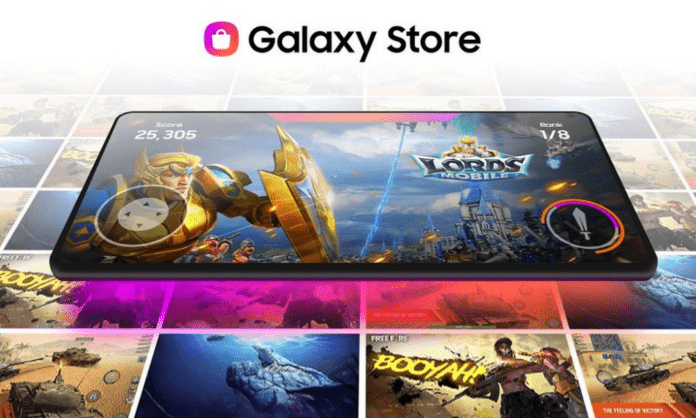Galaxy Store er en applikations- og spildownloadplatform udviklet Samsung Galaxy- enheder . Det tilbyder eksklusivt indhold, særlige tilbud og personlige opdateringer.
Hvis du foretrækker at bruge andre downloadkilder som Google Play Butik , kan du afinstallere eller deaktivere Galaxy Store på din Samsung-smartphone. I denne artikel fortæller vi dig, hvordan du gør det, og viser dig fire forskellige metoder samt deres fordele og ulemper.
Metode 1: Afinstaller Galaxy Store fra apppanelet
Den første metode er at afinstallere Galaxy Store fra apps-panelet, som er skærmen, hvor du kan få adgang til alle de apps, der er installeret på din smartphone.
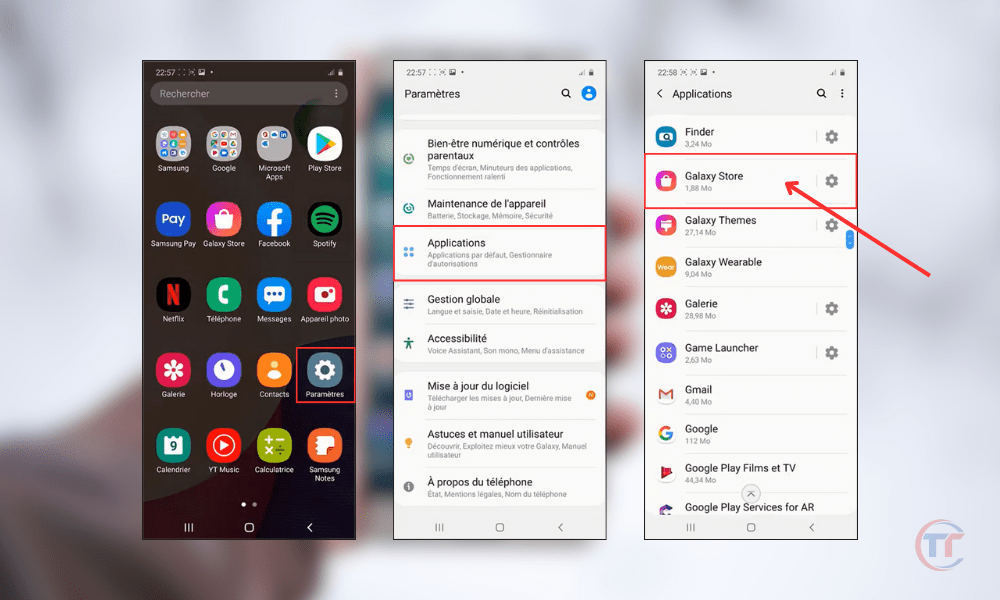
Her er de trin, du skal følge:
- Åbn telefonen Indstillinger
- Klik på " Applications "
- Se efter " Galaxy Store " blandt applikationerne
- Klik på " Afinstaller "
Du vil se et bekræftelsesvindue, der spørger, om du vil afinstallere programmet. Du skal trykke på "OK" for at bekræfte afinstallationen.
Metode 2: Deaktiver Galaxy Store fra appindstillinger
Den anden metode er at deaktivere Galaxy Store fra applikationsindstillingerne, som er tilgængelige fra de generelle indstillinger på din smartphone.
Her er de trin, du skal følge:
- Åbn telefonen Indstillinger
- Klik på " Applications "
- Se efter " Galaxy Store " blandt applikationerne
- Klik på " Deaktiver "
Efter at have trykket på " Deaktiver "-knappen, vil du se et bekræftelsesvindue, der vil advare dig om de mulige konsekvenser af deaktivering. Du skal trykke på " Sluk app " for at bekræfte deaktivering.
Læs også : Sådan tilslutter du en enhed via Wi-Fi Direct på Samsung?
Metode 3: Tving til at stoppe Galaxy Store fra appindstillinger
Den tredje metode er at tvinge til at stoppe Galaxy Store fra applikationsindstillingerne, som er tilgængelige fra de generelle indstillinger på din smartphone.

Her er de trin, du skal følge:
- Åbn telefonen Indstillinger
- Klik på " Applications "
- Se efter " Galaxy Store " blandt applikationerne
- Klik på " at tvinge dommen "
Du vil se et bekræftelsesvindue, der vil spørge dig, om du virkelig vil tvinge programmet til at stoppe. Du skal trykke på "OK" for at bekræfte tvungen nedlukning.
Fordele og ulemper ved hver metode
Hver metode har sine fordele og ulemper, som vi vil opsummere i denne tabel:
| Metode | Fordele | Ulemper |
|---|---|---|
| Afinstaller | – Frigør intern lagerplads – Reducerer mobildataforbrug – Forbedrer enhedens ydeevne | – Tab af adgang til eksklusive Galaxy Store-apps |
| Deaktiver | – Reducerer mobildataforbrug – Forbedrer enhedens ydeevne – Kan til enhver tid genaktivere appen | – Optager stadig intern lagerplads – Tab af adgang til eksklusive Galaxy Store-apps |
| Tvunget stop | – Forbedrer enhedens ydeevne – Bevarer batteriet – Kan genstarte applikationen til enhver tid | – Optager altid intern lagerplads – Tab af adgang til eksklusive Galaxy Store-apps – Risiko for at gøre appen ustabil eller ubrugelig |
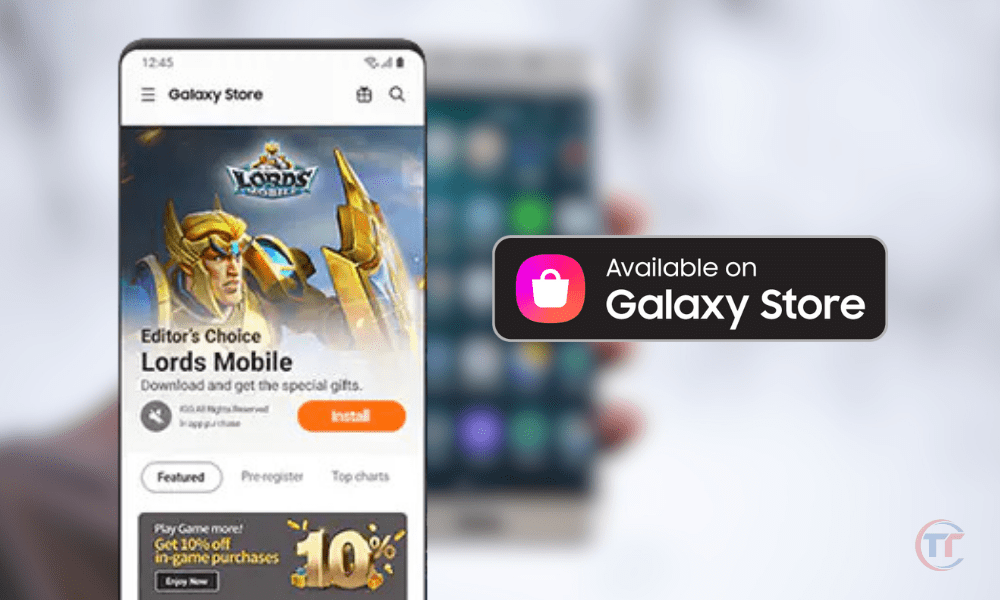
Godt at vide : Hvordan fjerner man meddelelsen "Nyt tag tilføjet" på Huawei og Samsung?
Hvordan geninstallerer eller genaktiverer jeg Galaxy Store?
Hvis du har afinstalleret eller deaktiveret Galaxy Store og vil geninstallere eller genaktivere , kan du følge disse trin:
- For at geninstallere Galaxy Store :
- For at genaktivere Galaxy Store :
- Gå til Indstillinger > Apps .
- Søg efter Galaxy Store blandt apps eller systemapps.
- Genaktiver Galaxy Store-appen